Lenovo G710 Notebook User Manual
Browse online or download User Manual for Laptops Lenovo G710 Notebook. Lenovo G710 Notebook Manual del usuario
- Page / 46
- Table of contents
- BOOKMARKS




- Lenovo G700/G710 1
- Contenido 3
- Atención: 5
- Cómo utilizar el teclado 7
- Teclas de acceso rápido 9
- 1 32 4 6 75 11
- Indicadores de 16
- - - - - - 18
- Acceso buscar 19
- - - - 21
- Cómo apagar la computadora 22
- Ayuda y soporte 24
- Restauración 25
- Encontrar información 26
- Cómo solicitar ayuda 27
- Problemas de pantalla 28
- Problemas de sonido 30
- Problemas con la batería 30
- Otros problemas 31
- Remplazo de la batería 32
- No toque el conector 33
- Marcas comerciales 44
- ©Lenovo China 2013 46
- Rev. AA00 46
Summary of Contents
Lenovo G700/G710Guía del usuarioLea los avisos de seguridad y las sugerencias importantes en los manualesincluidos antes de usar la computadora.
6Capítulo 1. Conozca su computadoraConfiguración del modo tecla de acceso rápidoPor defecto, se accede a la funciones de las teclas de acceso rápido a
Capítulo 1. Conozca su computadora7Vista del lado izquierdo - - - - - - - - - - - - - - - - - - - - - - - - - - - - - - - - - - - - - - - - - - - - -
8Capítulo 1. Conozca su computadora Cómo usar las tarjetas de memoria (no suministradas) Su computadora es compatible con los siguientes tipos de tar
Capítulo 1. Conozca su computadora9 Cómo conectar dispositivos USBSu computadora viene con tres puertos USB compatibles con dispositivos USB.La prime
10Capítulo 1. Conozca su computadora Cómo conectar un dispositivo Bluetooth (en algunos modelos)Si su computadora tiene una tarjeta adaptadora Bluet
Capítulo 1. Conozca su computadora11Vista del lado derecho - - - - - - - - - - - - - - - - - - - - - - - - - - - - - - - - - - - - - - - - - - - - - -
12Capítulo 1. Conozca su computadoraVista frontal - - - - - - - - - - - - - - - - - - - - - - - - - - - - - - - - - - - - - - - - - - - - - - - - - -
Capítulo 1. Conozca su computadora13Vista inferior - - - - - - - - - - - - - - - - - - - - - - - - - - - - - - - - - - - - - - - - - - - - - - - - -
14Capítulo 2. Comience a utilizar Windows 8Cómo configurar el sistema operativo por primera vez - - - - - - Es posible que deba configurar su sistema
Capítulo 2. Comience a utilizar Windows 815Los botones de acceso - - - - - - - - - - - - - - - - - - - - - - - - - - - - - - - - - - - - - - - - - -
Primera edición (Marzo 2013)© Copyright Lenovo 2013. Antes de utilizar el producto, asegúrese de leer la Guía de información general y de seguridad de
16Capítulo 2. Comience a utilizar Windows 8 Acceso CompartirEl Acceso Compartir le permite enviar vínculos, fotos y mucho más a sus amigos y redes soc
Capítulo 2. Comience a utilizar Windows 817Cómo apagar o poner su computadora en suspensión - - - - Una vez que finaliza su trabajo en la computador
18Capítulo 2. Comience a utilizar Windows 8 Cómo apagar la computadoraSi planea dejar de usar la computadora durante un periodo prolongado, apáguela.
Capítulo 2. Comience a utilizar Windows 819Cómo conectarse a una red LAN inalámbrica - - - - - - - - - - - - - - - - - Cómo habilitar una conexión in
20Capítulo 2. Comience a utilizar Windows 8Ayuda y soporte - - - - - - - - - - - - - - - - - - - - - - - - - - - - - - - - - - - - - - - - - - - - -
21Capítulo 3. Sistema Lenovo OneKey RecoveryEl sistema Lenovo OneKey Recovery es un software diseñado para realizar copias de seguridad y restaurar su
22Capítulo 4. Solución de problemasPreguntas frecuentes - - - - - - - - - - - - - - - - - - - - - - - - - - - - - - - - - - - - - - - - - - - - - - -
Capítulo 4. Solución de problemas23¿Qué puedo hacer si el proceso de copia de seguridad falla?Si puede iniciar el proceso de copia de seguridad, pero
24Capítulo 4. Solución de problemasSolución de problemas - - - - - - - - - - - - - - - - - - - - - - - - - - - - - - - - - - - - - - - - - - - - - -
Capítulo 4. Solución de problemas25Problemas de contraseña en el BIOSOlvidé mi contraseña. • Si olvida su contraseña, debe solicitar al administrador
iCapítulo 1. Conozca su computadora... 1Vista superior...
26Capítulo 4. Solución de problemasProblemas del panel de pantallaLa pantalla está en blanco. • Ejecute estas acciones:- Si utiliza el adaptador de C
Capítulo 4. Solución de problemas27Problemas con el sistema OneKey RecoveryNo se puede realizar la copia de seguridad.• Asegúrese de que esté usando e
28Apéndice A. Instrucciones de CRURemplazo de la batería - - - - - - - - - - - - - - - - - - - - - - - - - - - - - - - - - - - - - - - - - - - - - -
Apéndice A. Instrucciones de CRU29Remplazo de la unidad de disco duro - - - - - - - - - - - - - - - - - - - - - - - - - - - - - - - - - - - - - Puede
30Apéndice A. Instrucciones de CRUPara remplazar la unidad de disco duro, haga lo siguiente:1Apague la computadora. Desconecte el adaptador de CA y to
Apéndice A. Instrucciones de CRU315Quite los tornillos que ajustan el marco .6Tire de la unidad de disco duro en la dirección que muestra la flecha
32Apéndice A. Instrucciones de CRU7Saque la unidad de disco duro ajustada en un marco de metal .8Quite los tornillos y saque el marco de metal de la u
Apéndice A. Instrucciones de CRU33Remplazar la memoria - - - - - - - - - - - - - - - - - - - - - - - - - - - - - - - - - - - - - - - - - - - - - - -
34Apéndice A. Instrucciones de CRU6RQuite la DDR3 SDRAM presionando los pestillos a ambos lados de la ranura al mismo tiempo. Asegúrese de guardar la
Apéndice A. Instrucciones de CRU35Para asegurarse de que la DDR3 SDRAM esté instalada correctamente, haga lo siguiente: 1Encienda la computadora. 2Pre
36Apéndice A. Instrucciones de CRURemplazo de la tarjeta LAN inalámbrica - - - - - - - - - - - - - - - - - - - - - - - - - - - - - - - - - Para rempla
Apéndice A. Instrucciones de CRU377Quite la tarjeta LAN inalámbrica .8Instale la nueva tarjeta LAN inalámbrica.9Vuelva a colocarla y ajuste los tornil
38Apéndice A. Instrucciones de CRUQuitar la unidad óptica - - - - - - - - - - - - - - - - - - - - - - - - - - - - - - - - - - - - - - - - - - - - - -
Apéndice A. Instrucciones de CRU39La siguiente tabla proporciona una lista de CRUs (Unidades Reemplazables por el Cliente) para su computadora y le in
40Marcas comercialesLos términos siguientes son marcas comerciales o marcas comerciales registradas de Lenovo en Latinoamérica, otros países o en ambo
©Lenovo China 2013es-ESRev. AA00
1Capítulo 1. Conozca su computadoraVista superior - - - - - - - - - - - - - - - - - - - - - - - - - - - - - - - - - - - - - - - - - - - - - - - - - -
2Capítulo 1. Conozca su computadora.Cámara integradaUtilice la cámara para la comunicación de video.Antenas de módulo inalámbrico (en algunos modelos)
Capítulo 1. Conozca su computadora3 Cómo utilizar el teclado Su computadora tiene un teclado numérico y teclas de función incorporados en el teclado
4Capítulo 1. Conozca su computadoraCombinaciones de teclas de funciónMediante el uso de las teclas de función, puede cambiar las funciones operativas
Capítulo 1. Conozca su computadora5Teclas de acceso rápidoPuede acceder rápidamente a ciertas configuraciones del sistema al oprimir las teclas de acc
More documents for Laptops Lenovo G710 Notebook



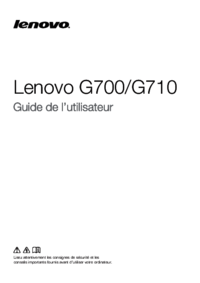



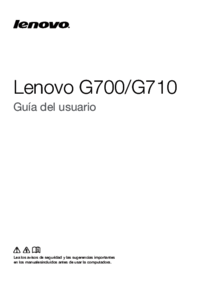
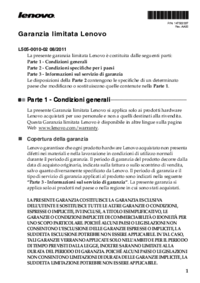





 (57 pages)
(57 pages)








Comments to this Manuals